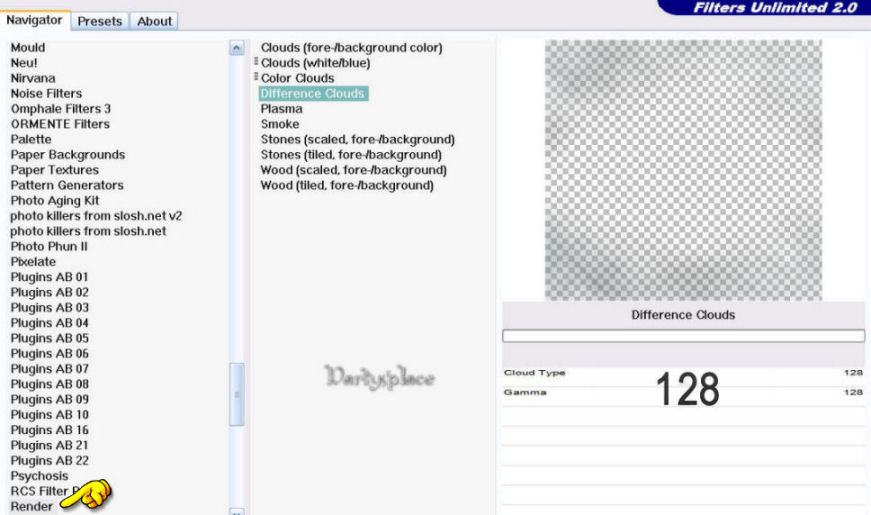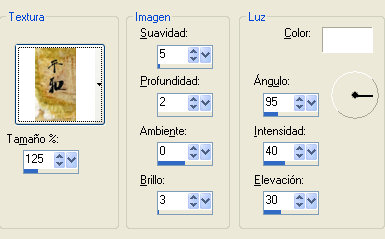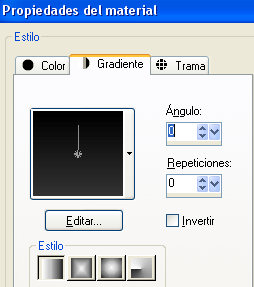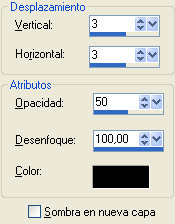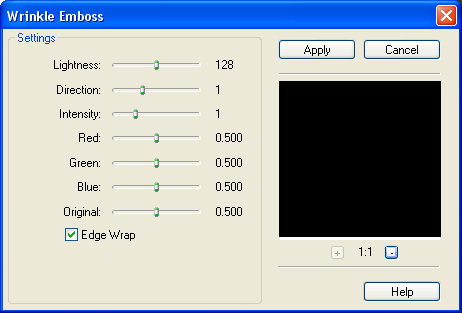He traducido este tutorial de Sherry con su permiso, el original lo puedes ver ..::Aquí::..
Into the mist escrito por Sherry el 17 de Noviembre del 2009.
Este tutorial está escrito para el PSP 9.
También está comprobado con el Corel X2.
Puedes ver el Script para este tutorial ..::Aquí::..
Necesitas los siguientes filtros:
FM Tile Tools aquí
Render
Guarda la textura en la carpeta de texturas del PSP.
Importa los pinceles a la carpeta de pinceles del PSP.
1 - Nueva imagen transparente de 850 X 800 px.
2 - Primer plano #000000.
3 - Plano de fondo #333333.
4 - Rellenar la imagen con el color del primer plano.
5 - Selecciones - Seleccionar todo.
6 - Capas - Nueva capa de trama.
7 - Abrir fantasy 21.2.07
8 - Edición - Copiar y Cerrar el original.
9 - Edición - Pegar en la selección.
10 - Anular la selección.
11 - Imagen - cambiar el tamaño al 75%, sin activar todas las capas.
12 - Modo de mezcla - Luminosidad heredada.
13 - Colocar arriba a la izquierda.
14 - Abrir warrior.pspimage.
15 - Edición - Copiar y Cerrar el original.
16 - Edición - Pegar como nueva capa.
17 - Imagen - cambiar el tamaño al 90%, sin activar todas las capas.
18 - Colocar abajo a la izquierda.
19 - Abrir longing.pspimage.
20 - Edición - Copiar y Cerrar el original.
21 - Edición - Pegar como nueva capa.
22 - Colocar arriba a la derecha.
23 - Opacidad 86%.
24 - Abrir maid.pspimage.
25 - Edición - Copiar y Cerrar el original.
26 - Edición - Pegar como nueva capa.
*Ver la imagen de ejemplo para la colocación.*
27 - Opacidad 36%.
28 - Abrir 1mist.pspimage.
29 - Edición - Copiar y Cerrar el original.
30 - Edición - Pegar como nueva capa.
31 - Efectos - Complementos - Unlimited 2.0 - Render - Difference Clouds.
32 - Capas - Duplicar.
33 - Activar la copia.
34 - Opacidad 66%.
35 - Efectos de textura - Textura.
36 - selecciona la textura:HCT003-heiwa-peace.jpg
37 - Capas - fusionar todo.
38 - Imagen - Agregar bordes - 40 px en negro. #000000.
39 - Seleccionar el borde con la varita mágica.
40 - en la paleta de materiales.
41 - Formar un gradiente lineal con estos valores:ángulo 0, repeticiones 0.
42 - Con la herramienta pincel pintar, busca el pincel asian-symbol00.PspBrush.
43 - Click con el botón izquierdo alrededor del borde.
44 - Juega con el botón derecho y el izquierdo para conseguir el efecto deseado, sobre el borde.
45 - Efectos 3D - Sombra, 3 , 3, 50 , 100.
46 - Efectos - Complementos - FM Tile Tools - Blend Emboss - Wrinkle Emboss:
47 - Anular la selección.
48 - Capas - Nueva capa de trama.
49 - Selecciona el pincel sherry-chinese0.PspBrush.
50 - Click derecho en la esquina inferior derecha de la imagen.
51 - Añade tu marca de agua y cambia el tamaño.
52 - Guardar como imagen jpg.
Espero que hayas disfrutado de este tutorial.
Por favor firma en mi libro de visitas.
Gracias por visitar mi sitio.
Si no he dado reconocimiento a alguien por el uso de sus imágenes, por favor hágamelo saber.